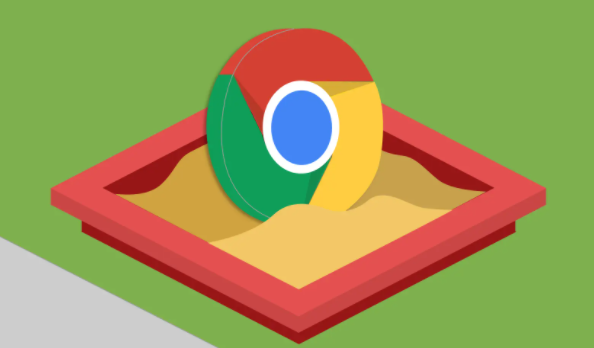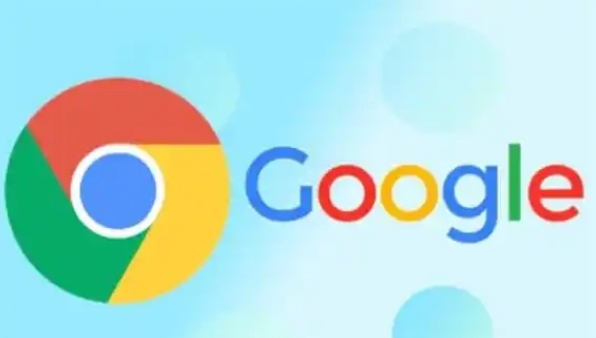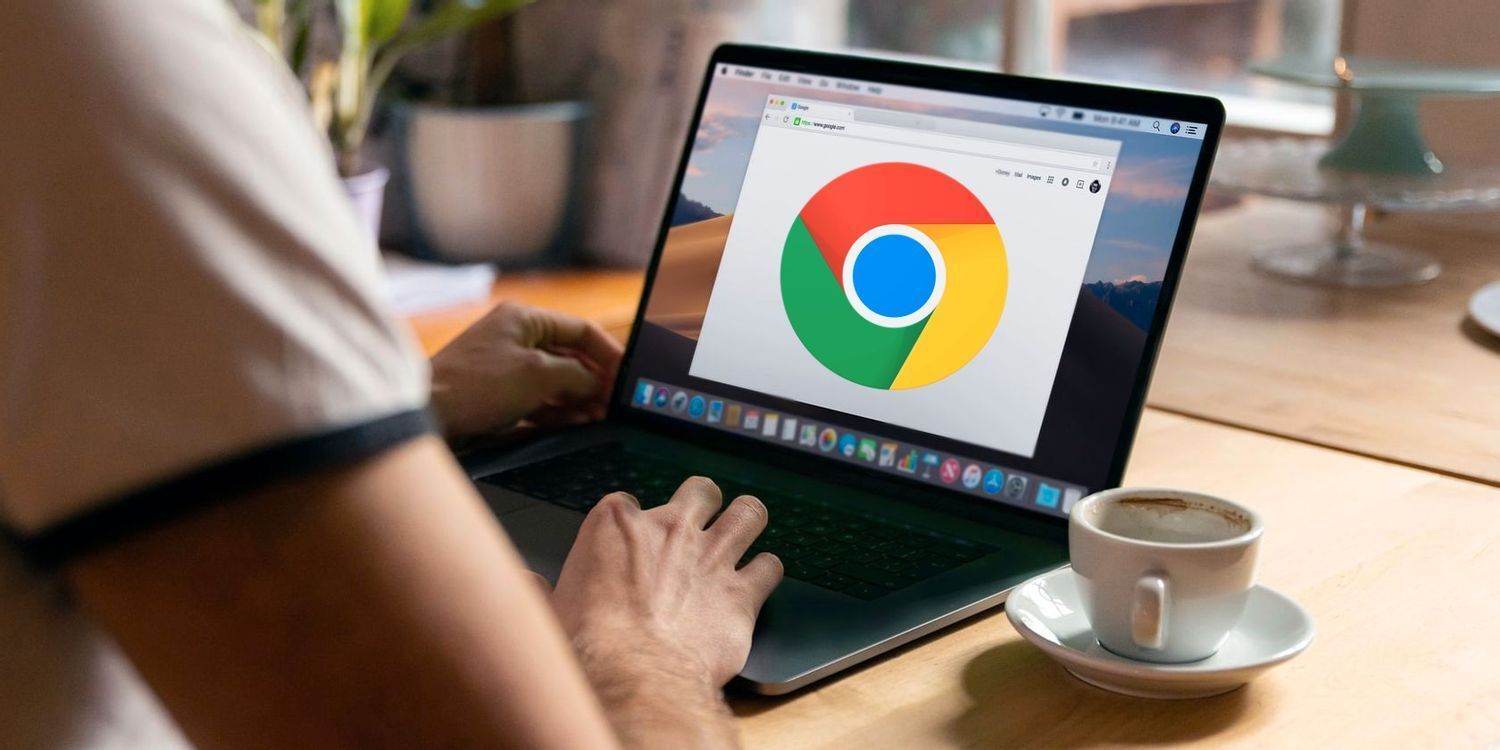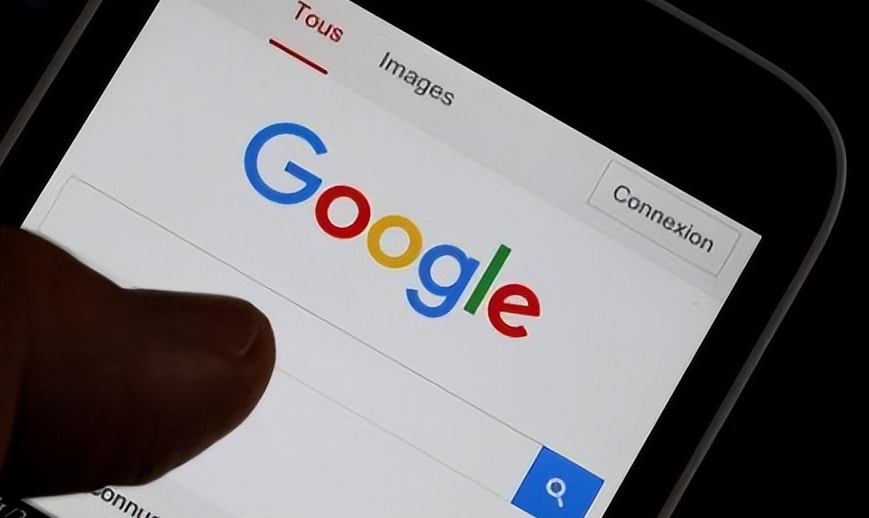详情介绍
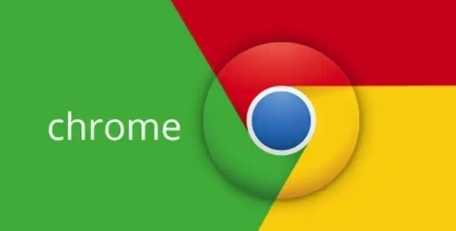
1. 检查默认程序设置:点击电脑左下角的“开始”,选择“控制面板”。在控制面板中,找到并点击“程序”,接着选择“设置默认程序”。在左边弹出的电脑软件列表中,单击选择谷歌浏览器,将其设置为默认浏览器,看是否能解决自动跳转问题。
2. 查看浏览器扩展程序:打开谷歌浏览器,点击右上角的三个点图标,选择“更多工具”,然后点击“扩展程序”。查看已安装的扩展程序,若有可疑或不必要的扩展程序,可将其禁用或删除,因为某些扩展程序可能导致浏览器异常跳转。
3. 重置浏览器设置:打开谷歌浏览器,点击右上角的三个点图标,选择“设置”。在设置页面中,找到“高级”选项,点击展开。在“重置并清理”部分,点击“将设置还原为原始默认设置”,确认重置操作。重置后,浏览器的设置将恢复到初始状态,可能会解决自动跳转的问题。
4. 检查网络连接和DNS设置:确保网络连接正常,尝试切换网络,如从Wi-Fi切换到移动数据,或者反之,以确定是否是当前网络的问题导致自动跳转。检查DNS设置,可尝试将DNS服务器更改为公共DNS服务器,如谷歌的DNS服务器(主DNS为8.8.8.8,副DNS为8.8.4.4)。
5. 清除浏览器缓存和Cookie:打开谷歌浏览器,点击右上角的三个点图标,选择“设置”。在设置页面中,找到“隐私与安全”,点击“清除浏览数据”。在弹出的窗口中,选择“缓存的图片和文件”以及“Cookie及其他网站数据”等选项,然后点击“清除数据”按钮,清除浏览器缓存和Cookie后,重新打开浏览器,看是否还会自动跳转。